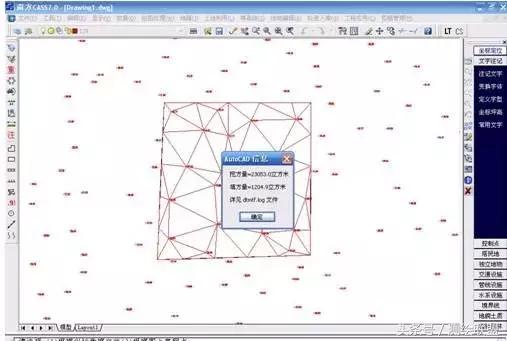DTM法土方计算
由DTM模型来计算土方量是根据实地测定的地面点坐标(X,Y,Z)和设计高程,通过生成三角网来计算每一个三棱锥的填挖方量,最后累计得到指定范围内填方和挖方的土方量,并绘出填挖方分界线。
DTM法土方计算共有三种方法,一种是由坐标数据文件计算,一种是依照图上高程点进行计算,第三种是依照图上的三角网进行计算。前两种算法包含重新建立三角网的过程,第三种方法直接采用图上已有的三角形,不再重建三角网。下面分述三种方法的操作过程:
1. 根据坐标计算
l 用复合线画出所要计算土方的区域,一定要闭合,但是尽量不要拟合。因为拟合过的曲线在进行土方计算时会用折线迭代,影响计算结果的精度。
l 用鼠标点取“工程应用\DTM法土方计算\根据坐标文件”。
提示:选择边界线 用鼠标点取所画的闭合复合线弹出如图8-3土方计算参数设置对话框。
区域面积:该值为复合线围成的多边形的水平投影面积。
图8-5 填挖方量计算结果表格

图8-6 DTM土方计算结果

图8-7 土方计算放边坡效果图
2. 根据图上高程点计算
l 首先要展绘高程点,然后用复合线画出所要计算土方的区域,要求同DTM法。
l 用鼠标点取“工程应用”菜单下“DTM法土方计算”子菜单中的“根据图上高程点计算”
l 提示:选择边界线用鼠标点取所画的闭合复合线。
l 提示:选择高程点或控制点此时可逐个选取要参与计算的高程点或控制点,也可拖框选择。如果键入“ALL”回车,将选取图上所有已经绘出的高程点或控制点。弹出土方计算参数设置对话框,以下操作则与坐标计算法一样。
3. 根据图上的三角网计算
l 对已经生成的三角网进行必要的添加和删除,使结果更接近实际地形。
l 用鼠标点取“工程应用”菜单下“DTM法土方计算”子菜单中的“依图上三角网计算”
l 提示:平场标高(米):输入平整的目标高程
请在图上选取三角网:用鼠标在图上选取三角形,可以逐个选取也可拉框批量选取。
回车后屏幕上显示填挖方的提示框,同时图上绘出所分析的三角网、填挖方的分界线(白色线条)。
注意:用此方法计算土方量时不要求给定区域边界,因为系统会分析所有被选取的三角形,因此在选择三角形时一定要注意不要漏选或多选,否则计算结果有误,且很难检查出问题所在。
4. 计算两期土方计算
两期土方计算指的是对同一区域进行了两期测量,利用两次观测得到的高程数据建模后叠加,计算出两期之中的区域内土方的变化情况。适用的情况是两次观测时该区域都是不规则表面。
两期土方计算之前,要先对该区域分别进行建模,即生成DTM模型,并将生成的DTM模型保存起来。然后点取“工程应用\DTM法土方计算\计算两期土方量”命令区提示:
第一期三角网:(1)图面选择 (2)三角网文件 <2>图面选择表示当前平幕上已经显示的DTM模型,三角网文件指保存到文件中的DTM模型。
第二期三角网:(1)图面选择 (2)三角网文件 <1>1同上,默认选1。则系统弹出计算结果:
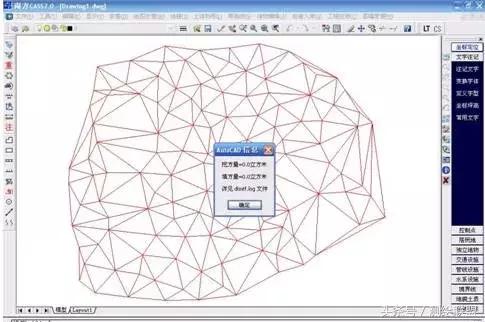
图8-8两期土方计算结果
点击“确定”后,屏幕出现两期三角网叠加的效果,蓝色部分表示此处的高程已经发生变化,红色部分表示没有变化。size:9.0pt'>8-8两期土方计算结果

图8-9两期土方计算效果图